Kako natisniti vse priloge v Outlooku
Microsoftova Pisarna Microsoftov Obet Junak / / October 26, 2023

Objavljeno
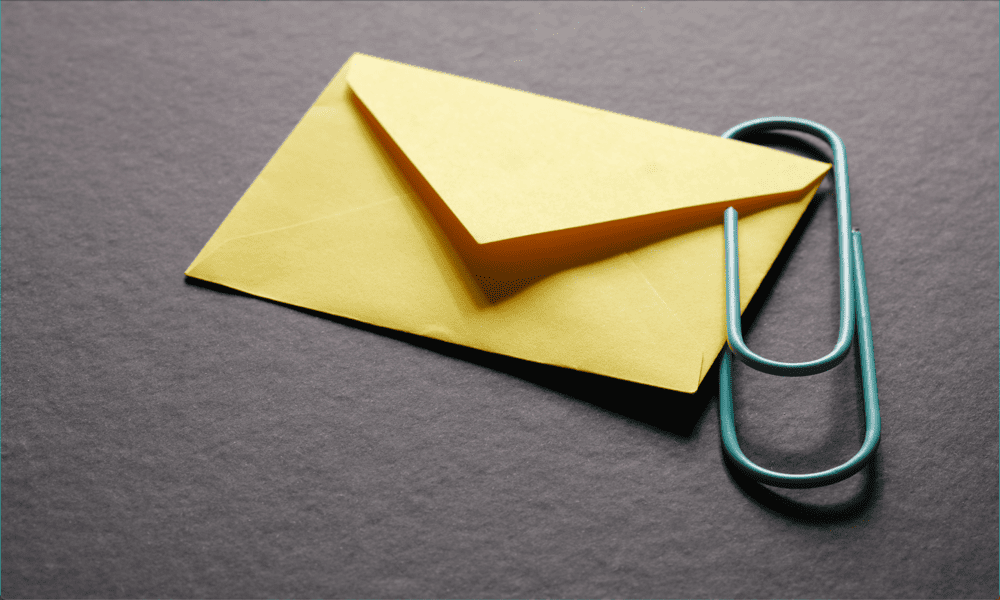
Ste v e-poštnem sporočilu prejeli več prilog in jih morate vse natisniti? Tukaj je opisano, kako natisnete vse priloge v Outlooku.
Digitalne datoteke so neverjetno uporabne; ne zavzamejo nobenega fizičnega prostora, jih ni enostavno poškodovati ali uničiti in lahko dostop do njih od koder koli. Včasih pa ne morete premagati tiskane kopije.
Če imate nekaj prilog, ki jih morate natisniti, obstaja nekaj načinov za to v Outlooku. Vsako prilogo lahko natisnete eno za drugo ali pa obstaja način, da natisnete vse svoje priloge hkrati, čeprav ta metoda ni popolna. Če ste pripravljeni svoje digitalne priloge spremeniti v tiskane kopije, potem je tukaj opisano, kako natisniti vse priloge v Outlooku.
Kako natisniti vse priloge v Outlooku skupaj
Če imate v e-poštnem sporočilu več prilog, je mogoče doseči, da jih Outlook natisne vse hkrati. vendar določene vrste prilog jih je treba odpreti, preden se natisnejo, zaradi česar je ta metoda nekoliko okorna. Če je temu tako in število prilog ni veliko, jih morda raje natisnite eno za drugo z uporabo metode v naslednjem razdelku.
Za tiskanje vseh prilog v Outlooku skupaj
- Odprite Outlook aplikacija
- Odprite e-poštno sporočilo, ki vsebuje priloge, ki jih želite natisniti.
- Kliknite na mapa meni.
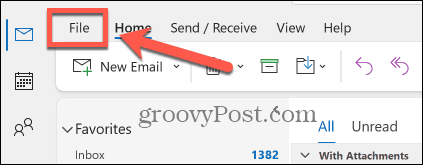
- Izberite Tiskanje v levem meniju.
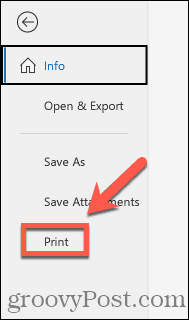
- Izberite svoj tiskalnik in kliknite Možnosti tiskanja gumb.
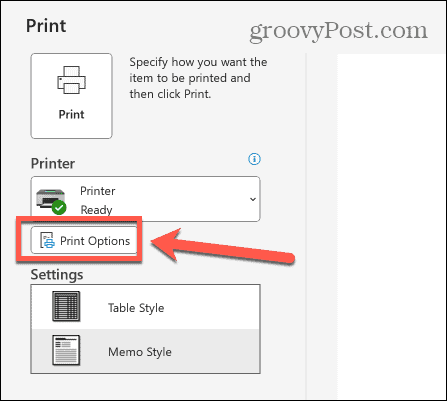
- Zagotovite to Natisni priložene datoteke je preverjeno.
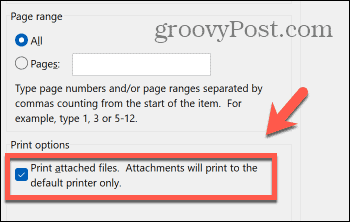
- Kliknite Tiskanje.
- Morda boste morali odpreti priloge, preden se natisnejo.
- E-poštno sporočilo in njegove priloge se morajo natisniti na izbranem tiskalniku.
Kako natisniti vse priloge v Outlooku eno za drugo
Če imate za tiskanje veliko prilog, ki jih je treba odpreti, preden jih lahko natisnete, uporabite zgornji način je lahko zamudno, saj boste morali potrditi, da želite odpreti vsako od prilog, preden bodo tiskanje. V tem primeru bo morda nekoliko hitreje natisniti vsako prilogo po vrsti s hitrim tiskanjem. Nato lahko tudi izberete, če želite natisnite e-poštno sporočilo v Outlooku ali samo priloge. Še vedno pa boste morali odpreti datoteke, ki to zahtevajo.
Za tiskanje vseh prilog v Outlooku eno za drugo
- Odprto Outlook in odprite e-pošto s prilogami, ki jih želite natisniti.
- Kliknite na Puščica poleg prve priponke v glavi vašega e-poštnega sporočila.
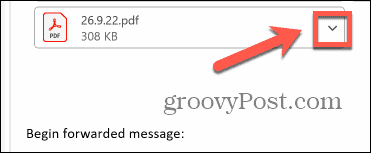
- Izberite Hitro tiskanje.
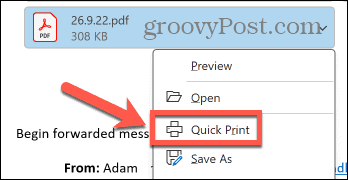
- Po potrebi kliknite Odprto. Nekatere datoteke se natisnejo šele, ko so odprte.
- Vaša izbrana priloga bi se morala natisniti na vašem privzetem tiskalniku.
- Ponovite postopek za druge priloge, ki jih želite natisniti.
Več o Outlooku
Ni takoj očitno, kako natisniti vse priloge v Outlooku, in tudi če veste, kako, je lahko frustrirajoča izkušnja, ko morate dati dovoljenje za odpiranje vseh prilog po vrsti. Morda raje natisnete vsako prilogo eno za drugo s hitrim tiskanjem, kar bi lahko bilo nekoliko hitreje, če imate veliko prilog.
Obstaja nekaj drugih koristnih nasvetov in trikov, ki vam lahko prihranijo čas pri uporabi Outlooka. Eden takih trikov je učenje kako pripeti e-pošto v Outlooku. Če imate pomembna e-poštna sporočila, do katerih morate redno dostopati, jih je težko najti, saj se vaš nabiralnik polni z drugimi sporočili. Če pripnete svojo e-pošto, jo boste zlahka hitro našli, ko jo boste potrebovali, ne da bi morali pregledati celotno mapo »Prejeto«.
